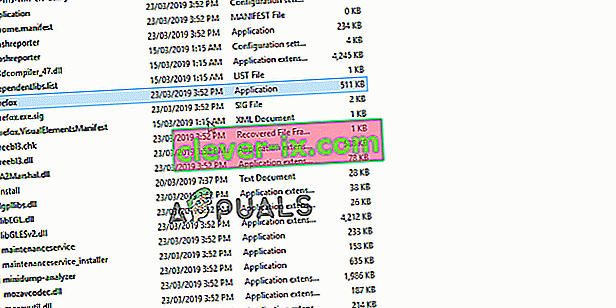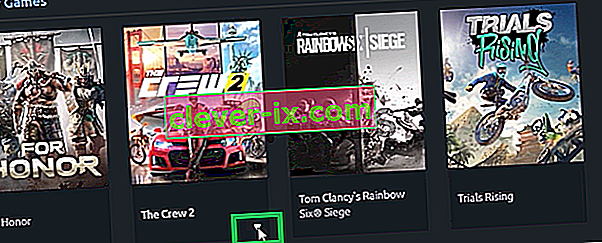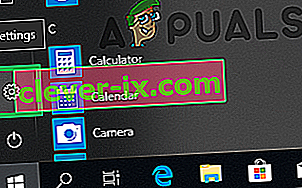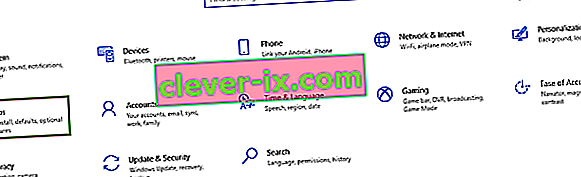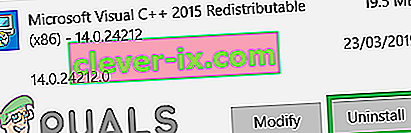Rainbow Six Siege je spletni taktični strelec, ki ga je razvil in objavil Ubisoft. Igra je bila izdana decembra 2015 in je zaradi napetega večigralskega igranja in osredotočenosti na taktiko takoj postala zelo priljubljena med igralniško skupnostjo. Vendar pa v zadnjem času prihaja veliko poročil o uporabnikih, ki ne morejo igrati igre, ker se po zagonu izvršljive datoteke ne bo zagnala. Po zagonu igre ni odgovora in se ne prikaže v upravitelju opravil.

Kaj preprečuje izstrelitev Rainbow Six Siege?
Po prejemu številnih poročil številnih uporabnikov smo preiskali težavo in pripravili nabor rešitev, ki so rešili težavo za večino naših uporabnikov. Sestavili smo tudi seznam razlogov, zaradi katerih se je napaka sprožila, in so naslednji
- Administrativni privilegiji: Igra zahteva skrbniške pravice, da lahko vsi njeni elementi pravilno delujejo. Če skrbniške privilegije niso na voljo, se lahko igra med poskusom dostopa do občutljivih informacij sooča s težavami.
- Manjkajoče datoteke: Vse datoteke igre morajo biti prisotne in nedotaknjene, da se lahko pravilno zažene. Če v igri manjkajo pomembne datoteke ali pa so datoteke poškodovane, se igra ne bo pravilno zagnala.
- Zastareli gonilniki grafičnih kartic: Če so gonilniki grafičnih kartic zastareli in niso bili posodobljeni, se lahko igra med postopkom zažene, ker za pravilno delovanje zahteva najnovejše grafične gonilnike, ki so jih zagotovili razvijalci.
- Sistemske specifikacije: Igra ob zagonu skenira računalniško strojno opremo in ne zaključi postopka zagona, če sistem ne izpolnjuje minimalnih sistemskih specifikacij, ki jih določa igra. Tega vprašanja žal ni mogoče rešiti.
- Aplikacija Uplay: Mogoče je aplikacija „Uplay“ zastarela ali pokvarjena. Igra se ne zažene pravilno, če Uplay ne deluje pravilno.
Zdaj, ko dobro razumete naravo problema, bomo šli naprej k rešitvam. Priporočljivo je, da poskusite te rešitve implementirati v določenem vrstnem redu, v katerem so na voljo.
Rešitev 1: Zagotavljanje upravnih privilegijev
Igra zahteva skrbniške privilegije, da lahko vsi njeni elementi pravilno delujejo. Zato bomo v tem koraku zagotovili skrbniške privilegije za igro. Za to
- Pomaknite se do mape za namestitev igre.
- Z desno miškino tipko kliknite » Rainbowsix . exe "in izberite" Properties ".
- Kliknite zavihek " Združljivost " in potrdite polje " Zaženi kot skrbnik ".
- Kliknite » Uporabi « in nato » V redu «.
- Zaženite igro in preverite, ali težava še vedno obstaja.
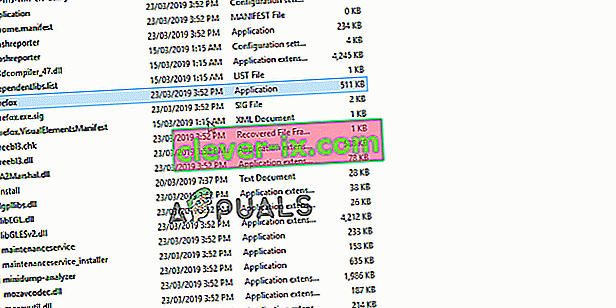
Rešitev 2: Preverjanje integritete igre
Če v igri manjkajo pomembne datoteke ali pa so datoteke poškodovane, se igra ne bo pravilno zagnala. V tem koraku bomo torej s pomočjo odjemalca Steam ali Uplay preverili celovitost datotek, odvisno od platforme, prek katere ste kupili igro.
Za Steam:
- Odprite se Parni odjemalca in se prijavite v svoj račun.
- Kliknite na " Library " in desno - kliknite na igro, na seznamu v levem podoknu.
- Izberite “ Properties ” in kliknite zavihek “ Local Files ”.
- Kliknite možnosti » Preveri celovitost datotek iger « in počakajte, da stranka dokonča postopek.
- Zaženite igro in preverite, ali težava še vedno obstaja.

Za Uplay:
- Odprite se Uplay stranko in se prijavite na svoj račun.
- Kliknite zavihek » Igre « na vrhu okna.

- Hover za igre ploščice in malo puščico se pojavi v spodnjem desnem kotu na ploščice .
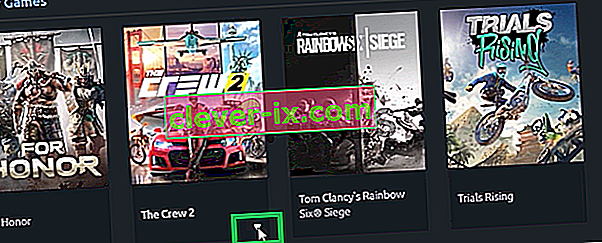
- Kliknite to puščico in izberite možnost » Preveri datoteke «.
- Počakajte, da se postopek preverjanja konča, zaženite igro in preverite, ali težava še vedno obstaja.
3. rešitev: Ponovna namestitev aplikacije Uplay
V nekaterih primerih je bila aplikacija Uplay zastarela ali pa nekateri elementi igre niso delovali pravilno, zaradi česar se igra ni mogla pravilno zagnati. V tem koraku bomo po popolnem izbrisu znova namestili aplikacijo Uplay, kar lahko reši težavo za uporabnike, ki so igro kupili prek platforme Uplay. Za to
- Kliknite na start meniju in izberite » Nastavitve ikono".
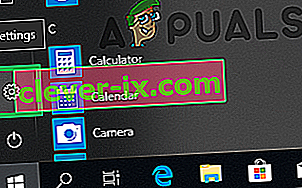
- Kliknite » Aplikacije « in v levem podoknu izberite gumb » Aplikacije in funkcije «.
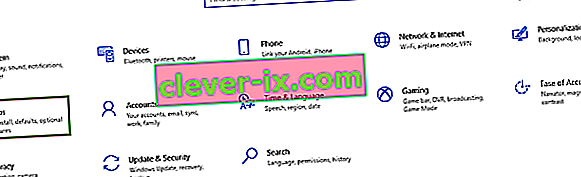
- Pomaknite se navzdol in kliknite aplikacijo “ Uplay ”.
- Izberite gumb » Odstrani « in kliknite » da «, če poziv zahteva dovoljenje.
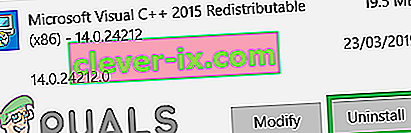
- Prenesite Uplay od tukaj in ga namestite po zaključku prenosa .
- Prijavite se v svoj račun, zaženite igro in preverite, ali napaka ni odpravljena.
Opomba: Nekateri uporabniki so odpravili težave, tako da so Uplay odstranili s pogona C in ga nato namestili na drug pogon, zato poskusite poskusiti, če vam to ne uspe.
4. rešitev: Posodabljanje gonilnikov grafične kartice
Če so gonilniki grafične kartice zastareli in niso bili posodobljeni, se igra med postopkom zagona lahko sooča s težavami, ker za pravilno delovanje zahteva najnovejše grafične gonilnike, ki so jih zagotovili razvijalci. Zato bomo v tem koraku posodobili gonilnike grafične kartice na najnovejšo različico.
Za uporabnike Nvidia:
- Kliknite iskalno vrstico na levi strani opravilne vrstice

- Vnesite Geforce Experience in pritisnite enter
- Kliknite prvo ikono, da odprete aplikacijo

- Po prijavi v zgornjem levem kotu kliknite možnost » Gonilniki « .
- Na tem zavihku zgoraj desno kliknite možnost » Preveri posodobitve «
- Po tem bo aplikacija preverila, ali so na voljo nove posodobitve

- Če so posodobitve na voljo, se prikaže gumb » Prenos «

- Ko kliknete na to, se bo gonilnik začel nalagati
- Po prenosu gonilnika vam aplikacija omogoči namestitev » Express « ali » Custom «.
- Kliknite možnost namestitve » Express « in gonilnik bo samodejno nameščen
- Po končani namestitvi zaženite igro in preverite, ali težava še vedno obstaja.
Za uporabnike AMD:
- Desno - kliknite na namizju in izberite AMD Radeon Nastavitve

- V nastavitvah kliknite Posodobitve v spodnjem desnem kotu

- Kliknite » Preveri posodobitve «

- Če je na voljo nova posodobitev, se prikaže nova možnost
- Kliknite možnost in izberite Posodobi

- Namestitveni program AMD se bo zagnal in kliknite Upgrade, ko vas bo to pozval
- Namestitveni program bo zdaj pripravil paket, potrdil vsa polja in kliknil Namesti
- Ta bo zdaj prenesel nov gonilnik in ga samodejno namestil
- Znova zaženite računalnik in poskusite zagnati igro.